
方法/步骤
1、在桌面Excel2010图标上双击鼠标左键,将其打开运行。启动Excel2010表格编辑程序。如图所示;

2、在打开的Excel2010窗口中,依次点击“文件”-->“选项”命令选项。如图所示;
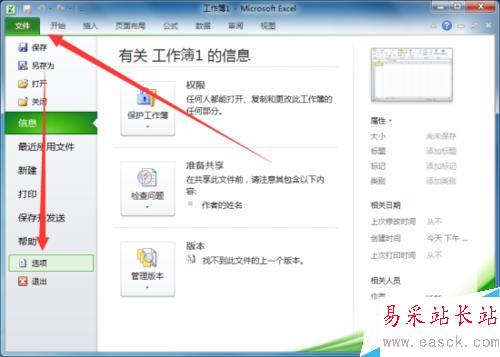
3、点击选项命令后,这个时候会打开“Excel 选项”对话窗口。如图所示;
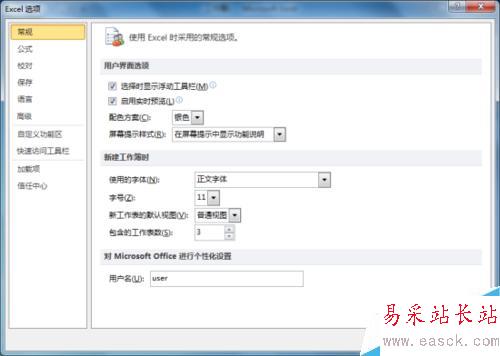
4、在Excel 选项对话窗口中,将选项卡切换到“自定义功能区”选项卡栏。如图所示;
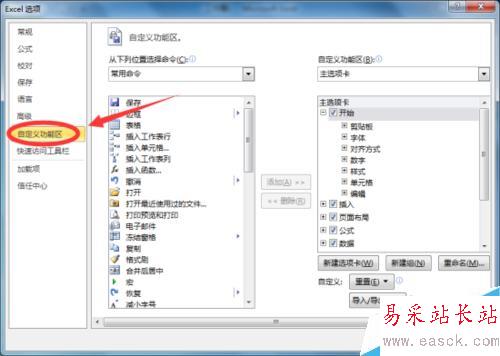
5、在自定义功能区选项卡的右侧窗格中,找到右侧列表中的“开发工具”选项并“√”选上。最后点击“确定”按钮即可。如图所示;
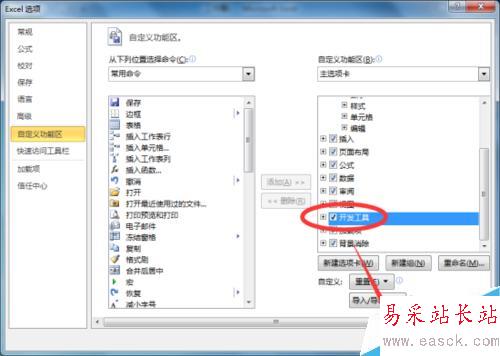
6、返回到Excel2010工作表编辑窗口,在菜单选项卡栏中就可以看到添加了“开发工具”选项卡。其中包含了宏命令。如图所示;
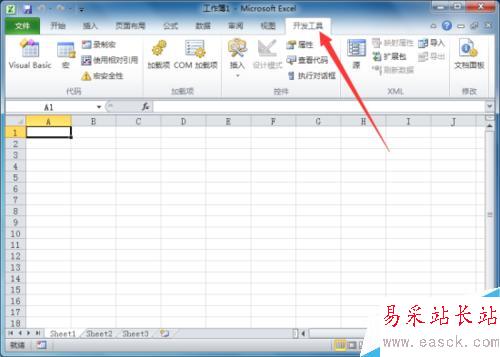
以上就是在Exce2010菜单选项卡功能区怎么显示开发工具选项卡方法介绍,操作很简单的,大家学会了吗?希望能对大家有所帮助!
相关阅读:Office2013启用调出开发工具方法
新闻热点
疑难解答